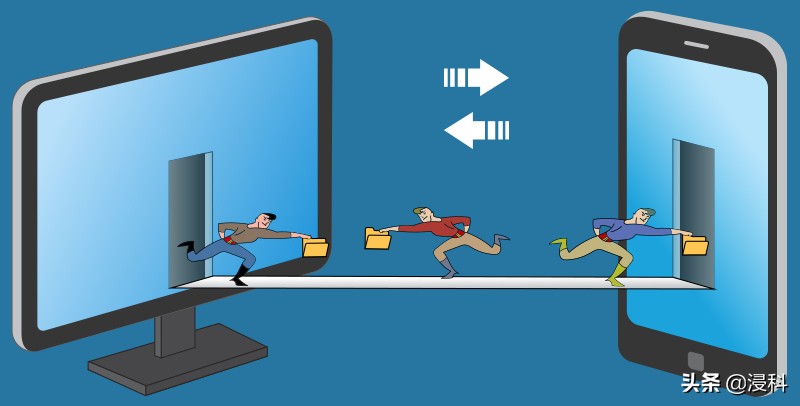
我們離不開兩樣東西:智能手機和電腦。現在的智能手機發展太快,很容易地取代電腦來完成部分任務,如電子郵件、看視頻和瀏覽網頁。無論你的主要設備是什么,遲早會需要手機和電腦之間互傳數據。
這里將介紹五種不同的方法,每種都有不同的準備工作和文件傳輸速度,可以根據你的情況選擇最適合自己的方法。其中,最簡單、最快的文件傳輸方法是使用 USB數據線或U盤。如果沒有數據線,可以使用藍牙、WiFi或第三方應用,Wifi的傳輸速度快,藍牙則慢得多;而第三方應用不受地點限制,只要有互聯網連接,可以在世界任何地方訪問你的文件。
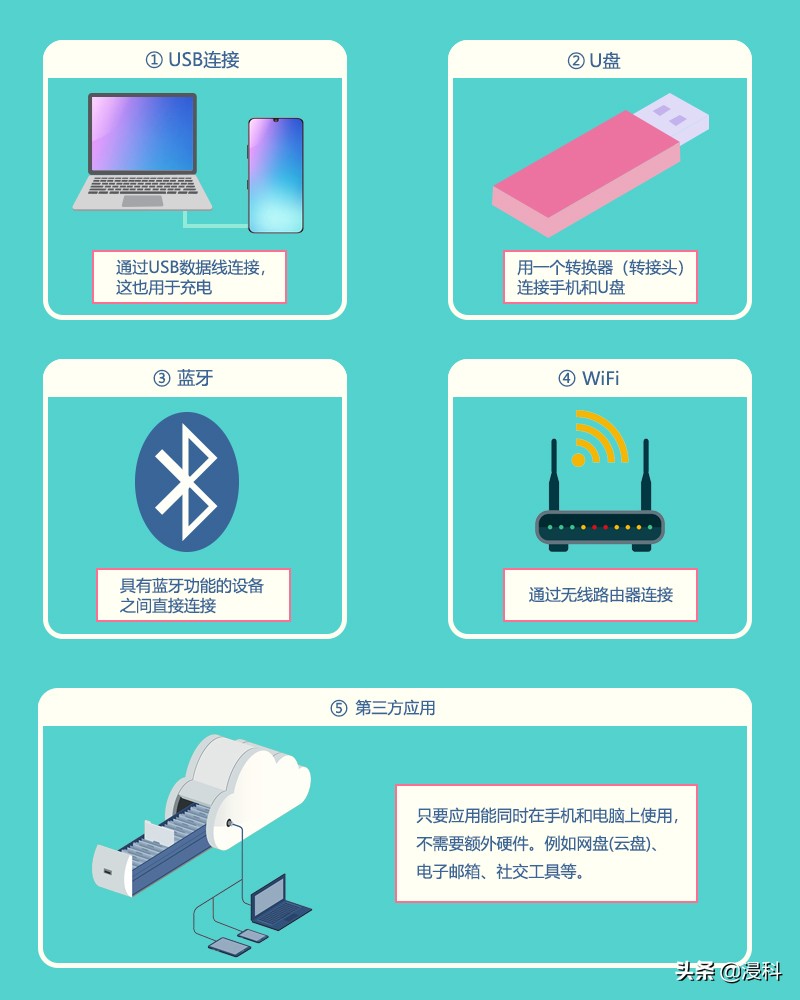
本文將以windows 10電腦和華為手機為例,其他品牌手機(包括iphone)也是適用的,只是操作可能因手機型號的不同而不同。
第一種方法:使用USB數據線連接
市場上的大多數智能手機都支持USB,所以這可能是一個很好的選擇。特點是文件傳輸速度快,但它有一個距離限制,因為數據只能在USB數據線所能到達的范圍內傳輸。
基本上,所要做的就是使用手機充電電纜(USB數據線)連接計算機,一旦手機被識別,就可以互傳文件了。具體步驟如下:
(1)首先,使用USB數據線連接計算機和手機。一般用于充電的USB數據線也可以用于文件傳輸(注意:有些數據線只能充電,無法進行數據傳輸。)
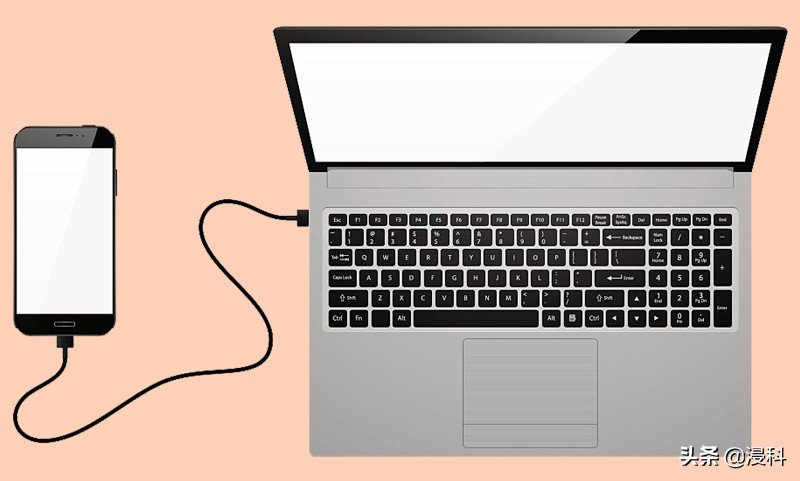
(2)連接后,手機屏幕上出現三種USB連接方式,選擇傳輸文件作為目的。

(3)資源管理器中打開“此電腦”時,會顯示通過USB數據線連接的手機(①)。就像外部存儲一樣,打開一個文件夾,通過拖放(②)的方式將照片等復制到計算機上。
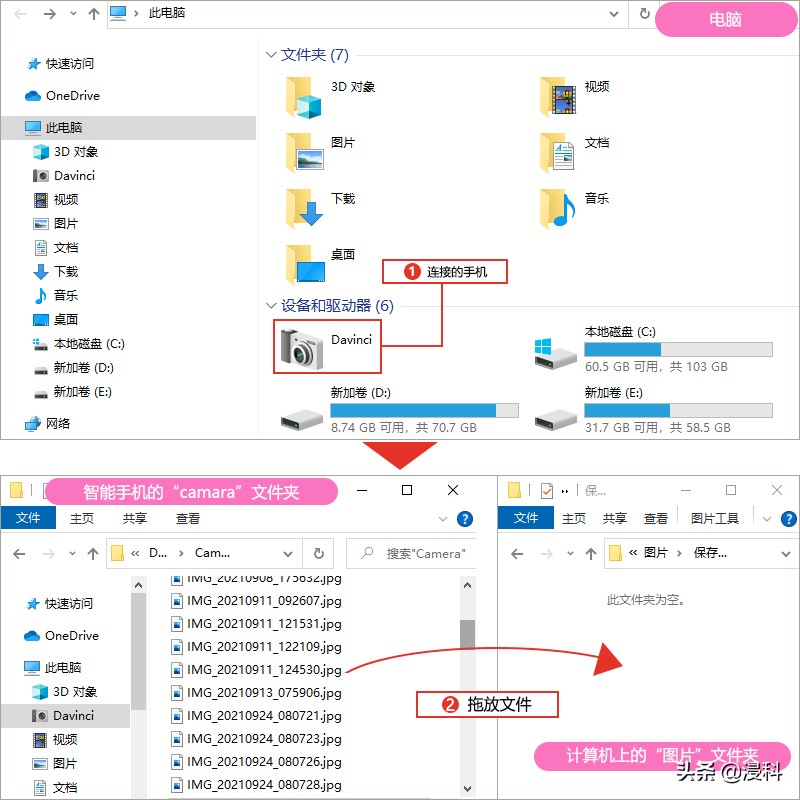
第二種方法:U盤用于攜帶和存儲文件,使用它進行傳輸也很方便
如果你經常在計算機上使用U盤,嘗試使用它來與手機傳輸文件。但是,你不能將U盤直接插入手機,因為手機充電接口類型跟普通USB接口不同,需要轉接頭進行轉換。檢查手機充電接口類型是Type-C還是micro USB,并準備好轉接頭。

轉接頭
(1)將U盤連接到手機上。轉換器將U盤連接到手機,它將被識別為外部存儲設備,就像SD卡一樣。

(2)連接后,可以通過進入"設置 "中的 "存儲 "來檢查U盤是否被正確識別(①)。 如果它被識別,將顯示為U盤(②)。
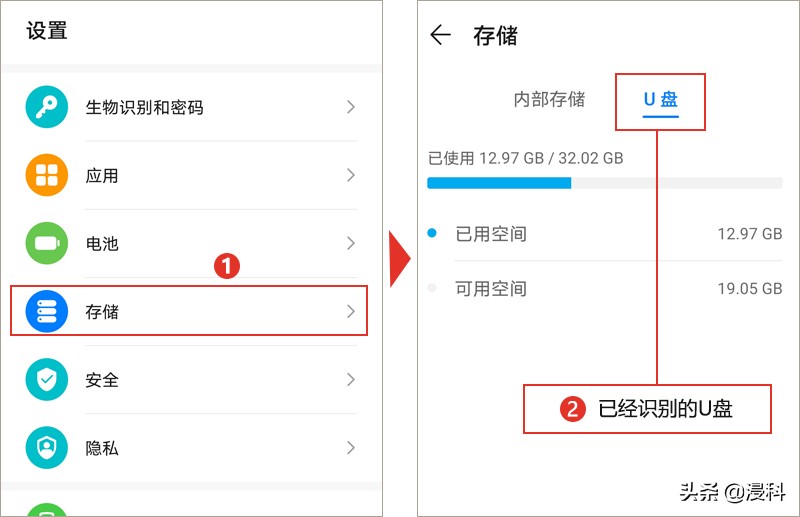
(3)打開手機上的“文件管理”或類似應用,選擇“內部存儲”(①), 并長按要復制的文件夾或文件(②),可以選擇多項。從底部菜單 (③) 點選“復制”, 然后指定復制目的地。打開底部菜單的其他位置(④),選擇目標U盤(⑤),指定U盤中的目標文件夾(⑥),執行“粘貼”(⑦)。也可以利用“移動”功能來完成傳輸。從U盤到手機也是類似的操作。
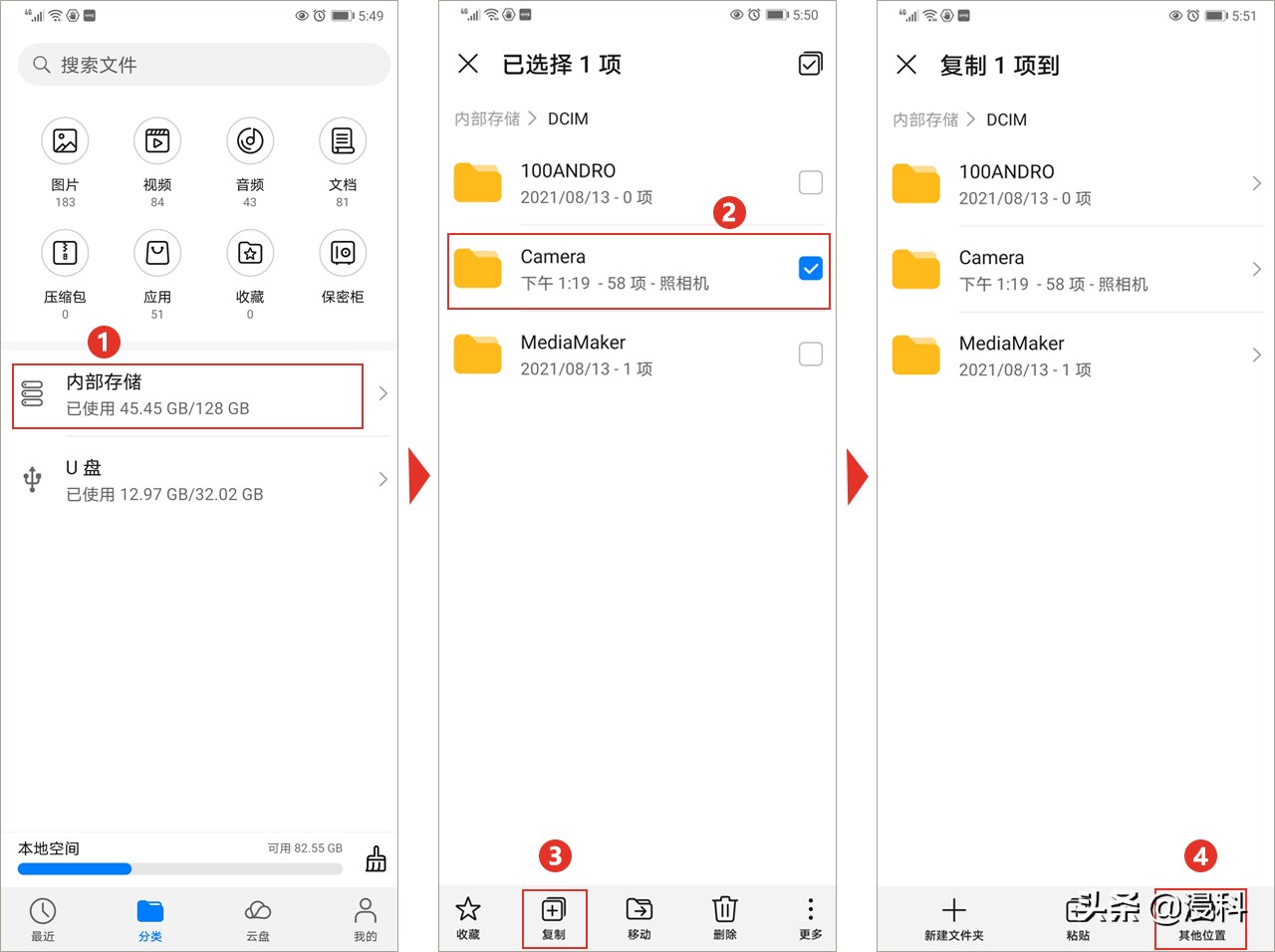
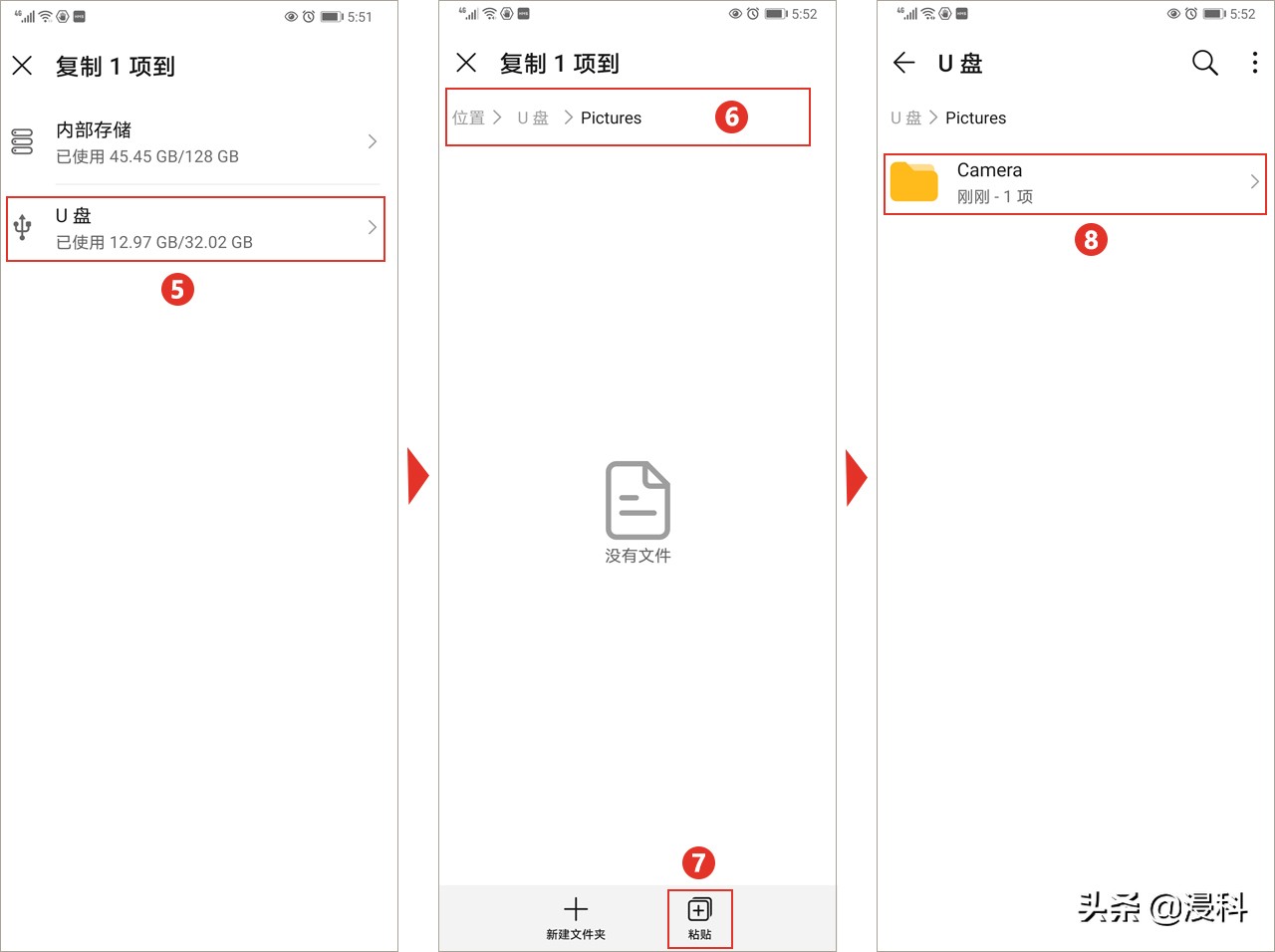
第三種方法:藍牙連接
如果你出門在外,沒有USB數據線或轉換器(轉接頭),也不能聯網,這是一個不錯的選擇。這種方法的好處是:你不需要事先準備任何設備,因為所有電腦和手機都作為標準配備。不過文件傳輸速度是五者中最慢的,可以簡單傳輸文檔和照片。
1、使用藍牙傳輸文件,手機和計算機必須配對
(1)首先,打開智能手機的藍牙功能,以便計算機可以檢測到它。進入“設置”→“藍牙”,打開該功能。
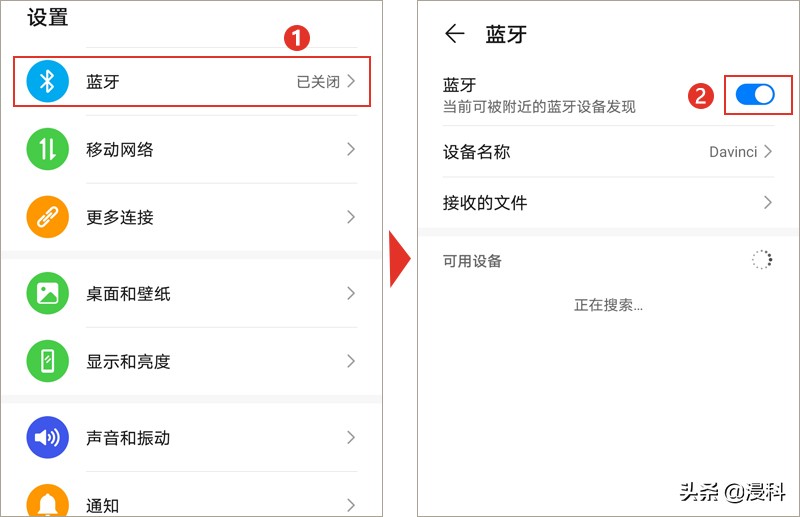
(2)打開電腦上的藍牙功能。選擇“開始” > “設置” >“設備”>“藍牙和其他設備”, 然后打開“藍牙”并單擊“添加藍牙或其他設備”,“添加設備”窗口選擇“藍牙”。
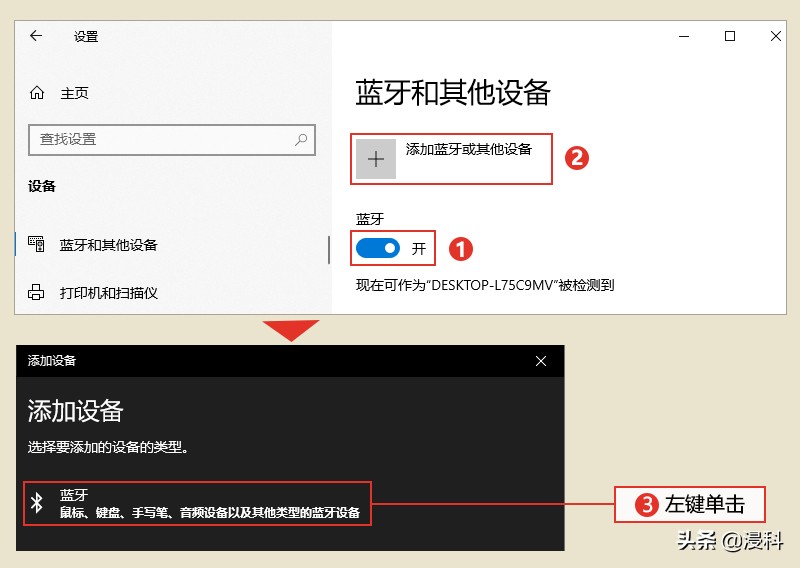
(3)選擇要連接的手機名,電腦和手機屏幕上會顯示PIN碼。確認電腦和手機的 PIN 碼相同,然后進行配對。
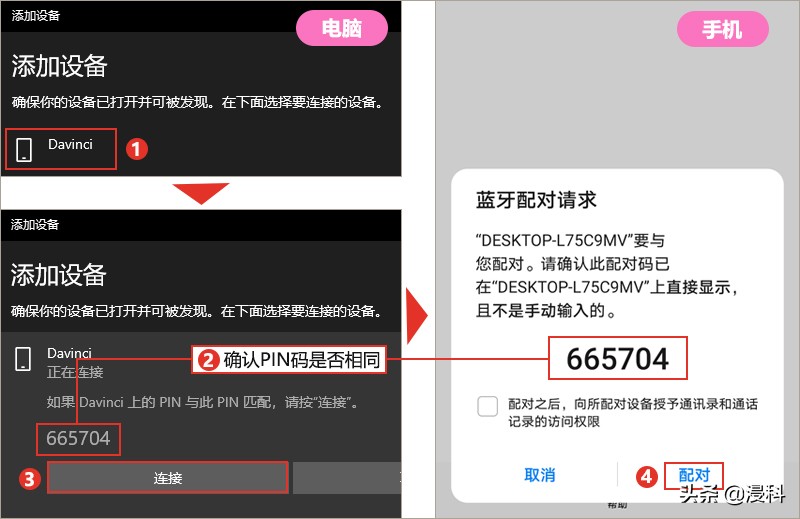
2、將文件從計算機發送到手機上
右鍵單擊要發送的文件,從菜單中選擇“發送到”->“藍牙設備”。雙擊目標手機,當通知顯示在手機上時,點擊“接受”。該文件將被傳輸,并存儲在手機的“藍牙”文件夾中。如果使用“文件管理”應用打開此文件夾,將會看到收到的文件。[提示:如果藍牙連接不穩定,請安裝制造商提供的藍牙驅動程序。]
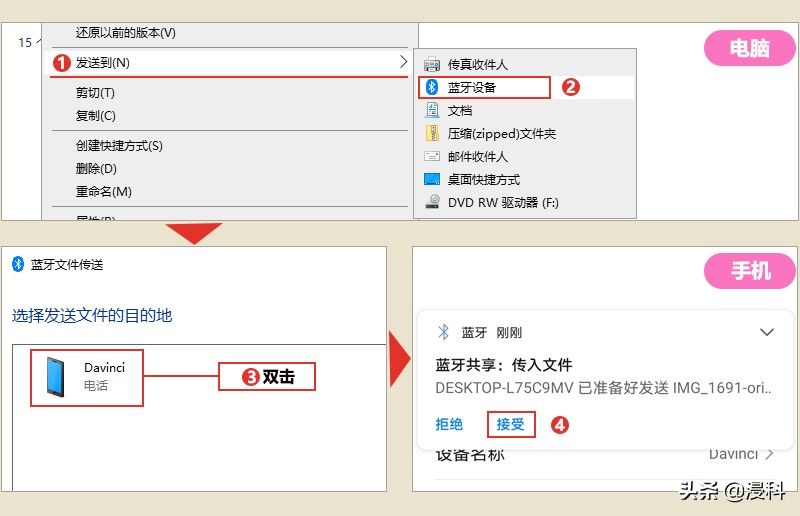
3、將文件從手機發送到計算機上
(1)點擊電腦通知區域的藍牙圖標。彈出菜單中選擇“接收文件”。然后將出現下面的窗口,等待連接。
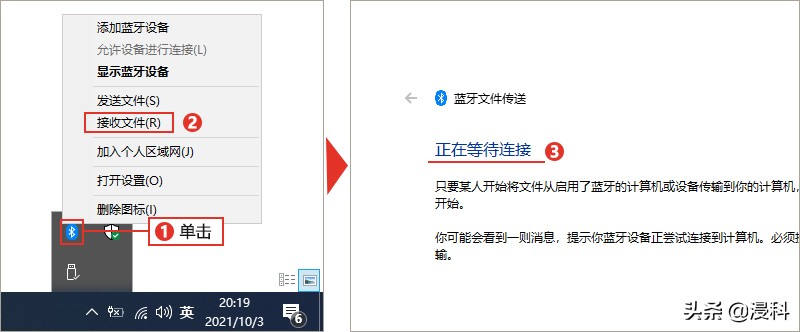
(2)在手機上選擇將發送到計算機的文件。點擊“分享”圖標并從出現的菜單中選擇“藍牙”,然后選擇配對的計算機。收到后,可以指定要保存的文件夾。
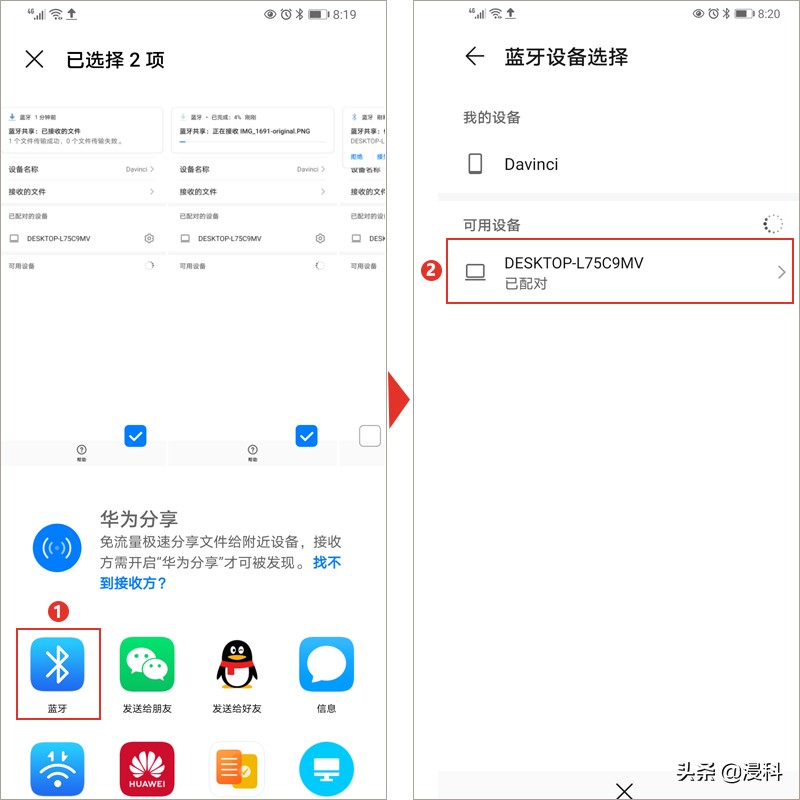
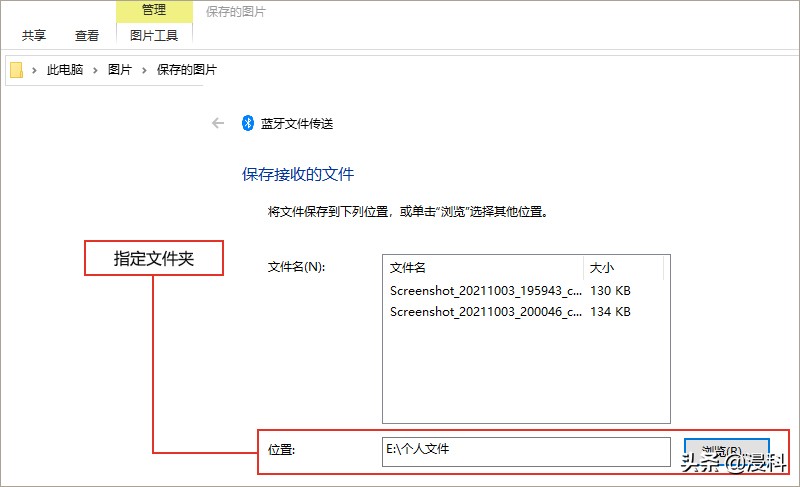
第四種方法:WiFi(無線局域網或WLAN)
想以無線方式互傳大文件或巨大的傳輸,建議使用第四個WiFi。唯一的條件是電腦和手機必須連接到同一個無線路由器:電腦上,進入通知區的“無線網絡(WLAN)”圖標中查看;手機上,進入“設置”中的 " WLAN "查看。
華為手機通過“華為分享”在手機與電腦間互傳(共享)文件,“華為分享”就是以無線局域網的方式實現的。
(1)在手機上,進入“設置” > “更多連接” > “華為分享” ,開啟華為分享和共享至電腦開關。
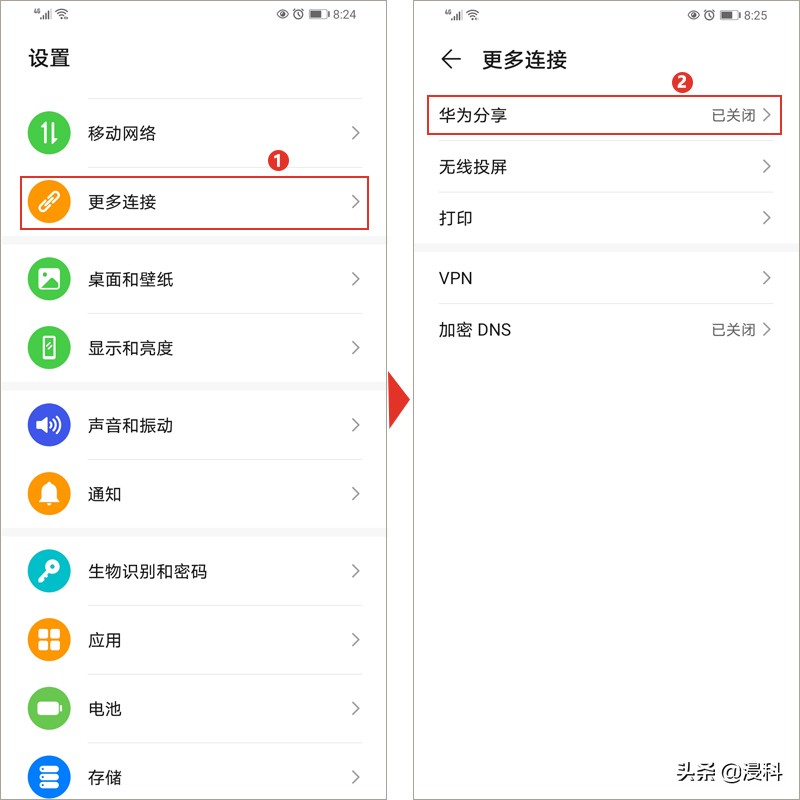
(2)查看并記錄電腦端顯示名和電腦端訪問驗證的用戶名和密碼。
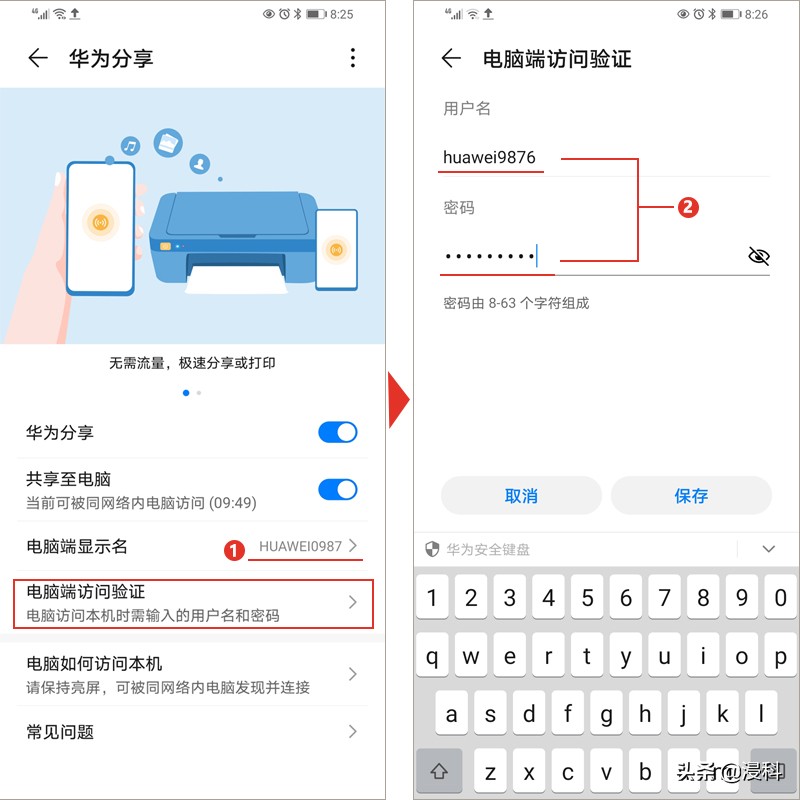
(3)電腦上打開“此電腦(計算機)”>“網絡”。雙擊手機在電腦端的顯示名,并輸入記錄的用戶名和密碼來驗證。
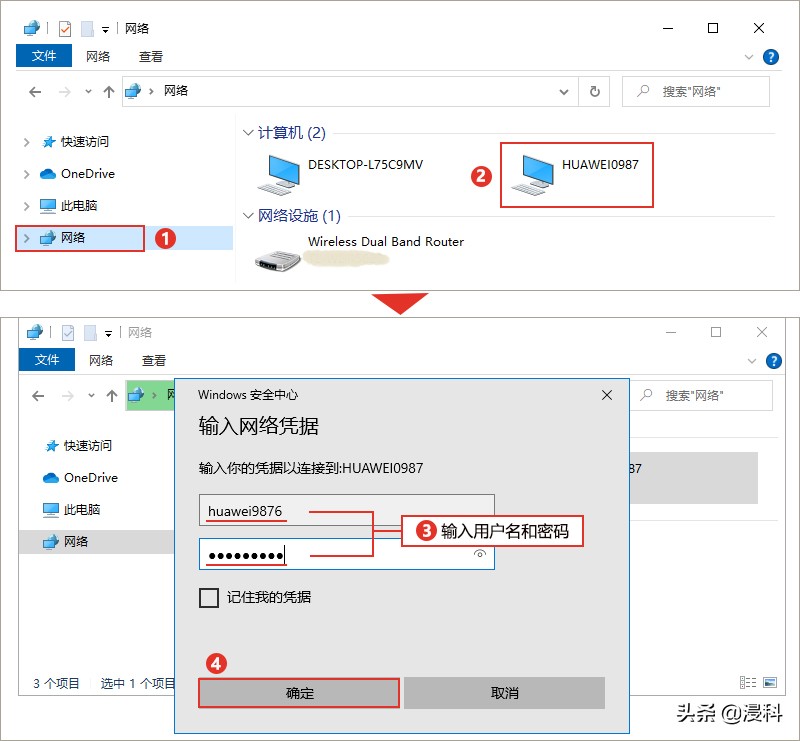
(4)進入內部存儲或相冊等共享文件夾,就可以互傳文件了。
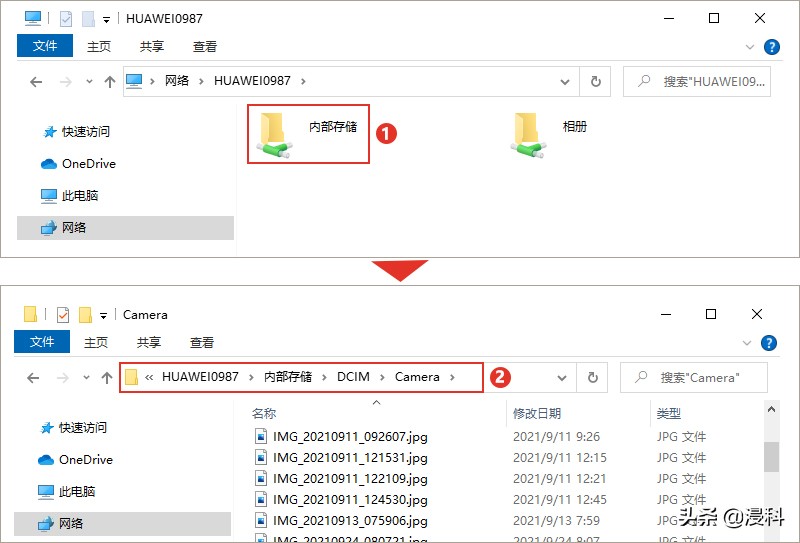
第五種方法:第三方應用
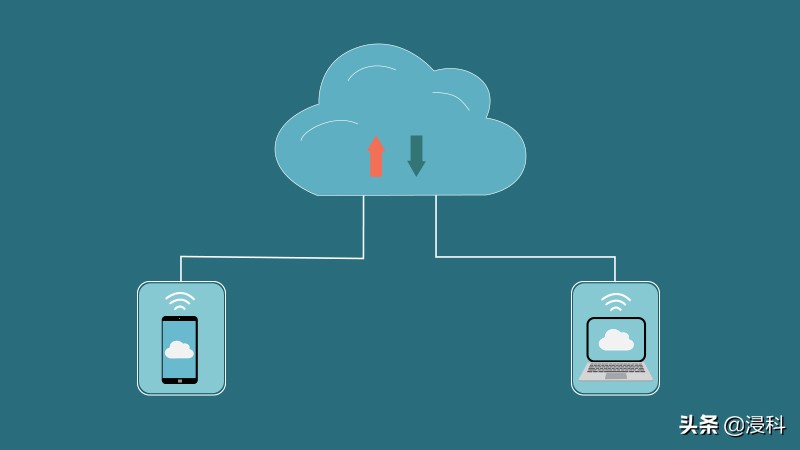
不受地點限制,只要有互聯網連接,電腦和手機都有同一個應用,可以在世界任何地方互傳文件。有很多類型的應用,如:網盤(云盤)、電子郵箱、社交工具等。網盤(云盤)是最常見的,將數據保存到云盤,然后通過云盤來下載和上傳文件實現互傳。通過電子郵件分享文件,也是最簡單和最快的方法之一。社交類工具也很常用。
1、網盤
(1)將文件從電腦上傳到網盤。
(2)在手機上打開網盤,下載所需文件。
2、電子郵箱
(1)在電腦上登錄電子郵箱,將文件附加到電子郵件中。添加收件人,然后發送。
(2)手機上打開電子郵件,下載該文件。






